QQ影音合并多个音频文件怎么操作?
- 时间:2017-03-17 14:52
- 来源:下载吧
- 编辑:xwgod
不少人都遇到过要合并多个音频文件的情况。有用户就在问,怎么合并多个音频文件?QQ影音合并多个音频文件怎么操作?事实上,QQ影音就能做到。那么,qq影音怎么合并多个音频文件?下面,就和小编一起来看看吧。
【资源准备】在桌面上建立“音频合并”文件夹,将要合并的音频拷贝到文件夹中。笔者准备了三个手机录音格式为amr的文件,如下图:
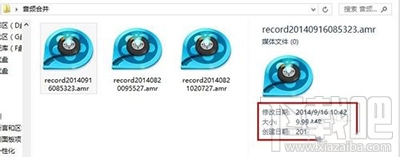
QQ影音
【播放测试】合并之前,需要对所有文件做播放测试,测试主要是检测文件的可用性,有效性和均衡性。
可用性:指文件是否可以正常打开、能否可以正常播放;
有效性:文件的内容是不有用的,需要排除空录音和干扰录音;
均衡性:主要检测在同等环境配置下,输出的音量是否均衡;
经笔者测试,以上三个amr文件,均属于会议录音文件,并且能正常播放。 笔者打开文件后点击QQ影音主窗口下方的“合并”按钮,打开“音视频合并”功能。如下图:

QQ影音
【合并设置】在弹出的“音视频合并”窗口中,点击“添加文件”按钮添加需要合并的音频文件。点击参数设置,设置格式参数为MP3或WMA,设置完成后点击“确定”按钮。可以看到合并后的文件输出名为“XX_合并文件”,设置输出路径,笔者设置到桌面。设置效果如下图:
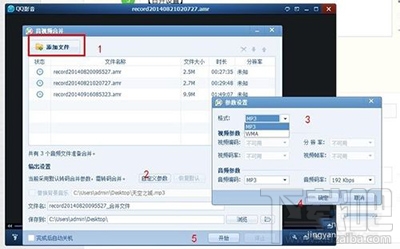
QQ影音
【输出文件】点击“开始按钮”,合并程序开始运行,可以看到合并文件数、进度、剩余时间等信息,如下图:
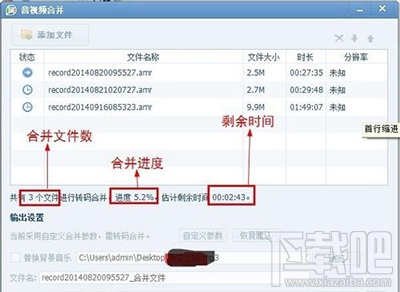
QQ影音
【文件测试】文件合并完成后,还需要对合并文件进行测试,为了查看合并效果,可以使用QQ影音播放器打开输出文件进行播放测试,注意关注音频文件的过度处效果,如果能够正常播放,则合并成功。
测试要点:
(1)查看音频文件格式是否为设置的格式;
(2)合并后的文件大小(容量)变化情况;
(3)播放视听整体效果。
- QVE音频剪辑合并音频文件的方法步骤
- 利用格式工厂混合音频文件的操作方法
- 格式工厂剪切音频文件的方法步骤
- ImTOO Audio Converter Pro剪切音频文件的方法步骤
- MP3合并器合并音频文件的操作方法
- teamviewer远程控制怎么操作?teamviewer远程控制使用方法介绍
- 微信公众号文章内容编辑怎么操作?微信公众号文章内容编辑介绍
- Apowersoft 苹果录屏王怎么操作?
- 荒野行动pc版请从launcher.exe进入游戏怎么操作?
- 天猫双十一超级会员抢先订怎么操作?天猫双十一超级会员抢先订介绍
- AdwCleaner怎么操作?AdwCleaner操作教程
- 绝地求生大逃杀吃鸡图生成器怎么操作?绝地求生吃鸡图生成器教程
最近更新
-
 淘宝怎么用微信支付
淘宝怎么用微信支付
淘宝微信支付怎么开通?9月5日淘宝公示与微信
- 2 手机上怎么查法定退休时间 09-13
- 3 怎么查自己的法定退休年龄 09-13
- 4 小红书宠物小伙伴怎么挖宝 09-04
- 5 小红书AI宠物怎么养 09-04
- 6 网易云音乐补偿7天会员怎么领 08-21
人气排行
-
 百度云盘下载速度慢破解教程 非会员限速破解
百度云盘下载速度慢破解教程 非会员限速破解
百度云盘曾几何时凭着超大容量、不限速和离线下载三大宝剑,一举
-
 Gmail打不开登录不了邮箱解决方法
Gmail打不开登录不了邮箱解决方法
Gmail邮箱打不开已成为事实,很多网友都在搜索gmail邮箱登录不了
-
 Google地图怎么查询地图坐标,谷歌地图怎么输入坐标查询
Google地图怎么查询地图坐标,谷歌地图怎么输入坐标查询
我们平时大家站的每一个地方,都有他唯一的坐标,像我们平时说的
-
 如何快速破解压缩包(rar,zip,7z,tar)密码?
如何快速破解压缩包(rar,zip,7z,tar)密码?
我们日常使用电脑时,几乎每天都会接触到压缩包文件,有时会遇到
-
 百度云盘下载文件过大限制破解 百度网盘直接下载大文件教程
百度云盘下载文件过大限制破解 百度网盘直接下载大文件教程
百度云盘(百度网盘)是非常方便好用的在线网盘,但要下载超过1G
-
 腾讯QQ6.1体验版本安装
腾讯QQ6.1体验版本安装
腾讯QQ6.1体验版本安装,腾讯qq不断的更新换代,现在来到QQ6.1,
-
 战网卡在“战网开启中”解决方法
战网卡在“战网开启中”解决方法
很多朋友登录战网客户端出现“战网开启中”卡在这个窗口中的情况
-
 优酷会员/付费电影破解教程(一键破解可在线播放)
优酷会员/付费电影破解教程(一键破解可在线播放)
优酷是国内比较大的在线视频网站,不仅有有趣好玩的视频,还有很
-
 谷歌地球专业版(Google Earth Pro)免费许可证密匙
谷歌地球专业版(Google Earth Pro)免费许可证密匙
价值399美刀的谷歌地球专业版(GoogleEarthPro)终于免费了,之前还
-
 crx文件怎么打开安装
crx文件怎么打开安装
谷歌浏览器为了防范插件在用户不知情的情况下安装到浏览器中,从
